7、双击图层1,进入图层样式对话框中,勾选光泽,设置参数如图08所示,其中颜色的RGB分别为120、180、240。
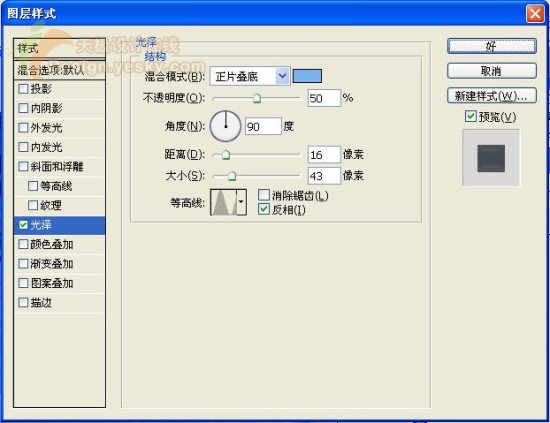
8、选择斜面和浮雕样式,设置参数如图09所示。
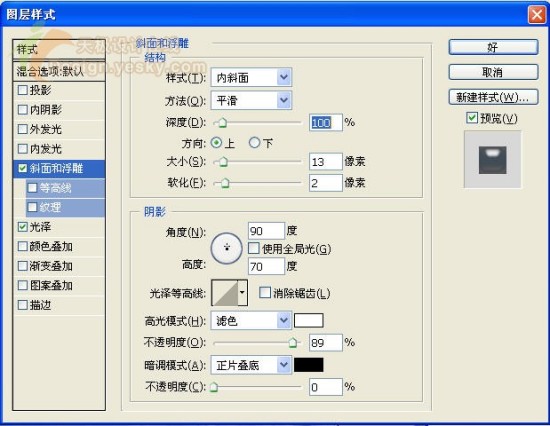
9、选择内发光样式,设置参数如图10所示,其中内发光颜色的RGB值分别为62、133、183。
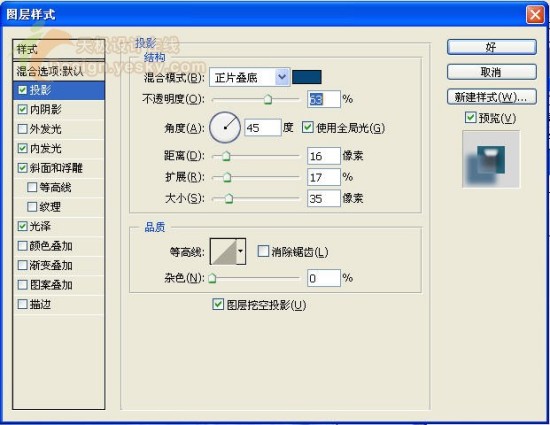
10、选择内阴影样式,设置参数如图11所示,其中内阴影颜色的RGB值为4、155、165。
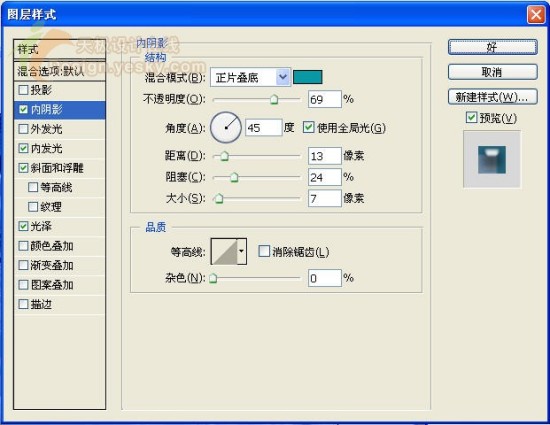
最后选择阴影样式,设置参数如图12所示,其中阴影的RGB分别为4、72、119。
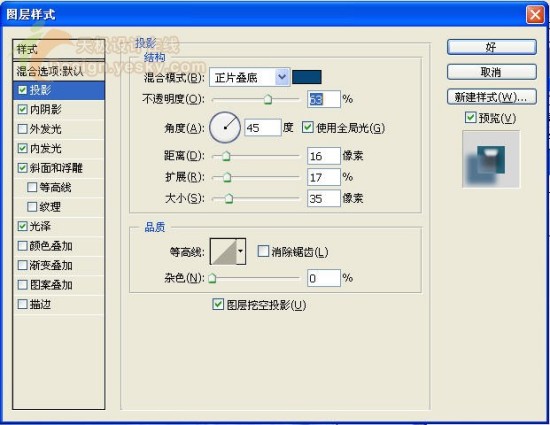
11、单击确定,最终效果如图13所示。

标签:字
7、双击图层1,进入图层样式对话框中,勾选光泽,设置参数如图08所示,其中颜色的RGB分别为120、180、240。
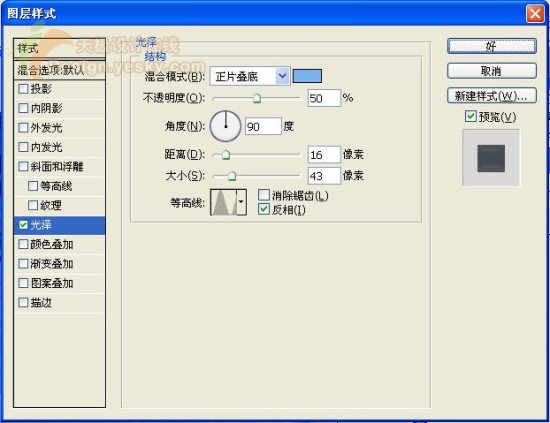
8、选择斜面和浮雕样式,设置参数如图09所示。
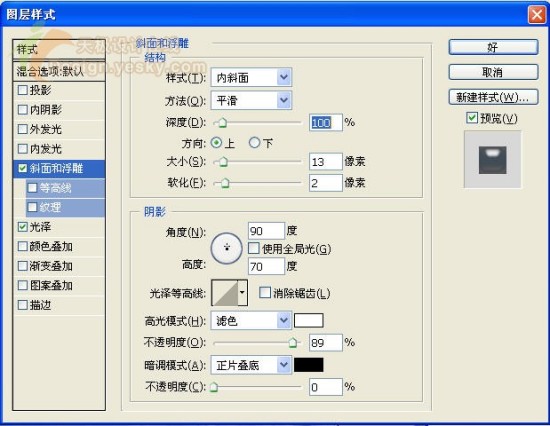
9、选择内发光样式,设置参数如图10所示,其中内发光颜色的RGB值分别为62、133、183。
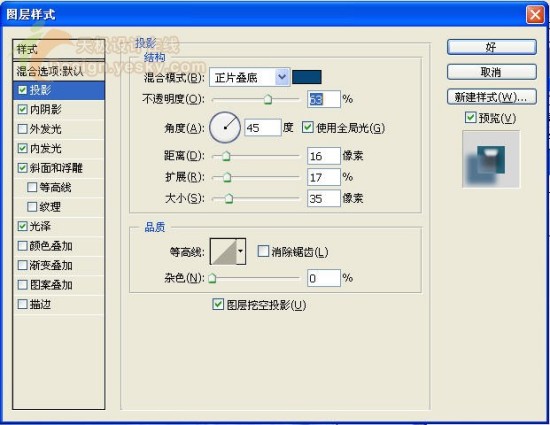
10、选择内阴影样式,设置参数如图11所示,其中内阴影颜色的RGB值为4、155、165。
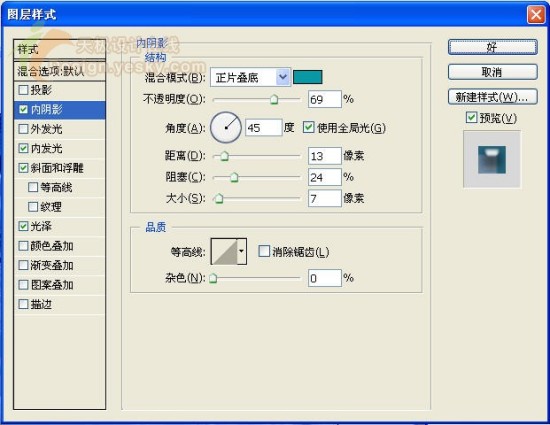
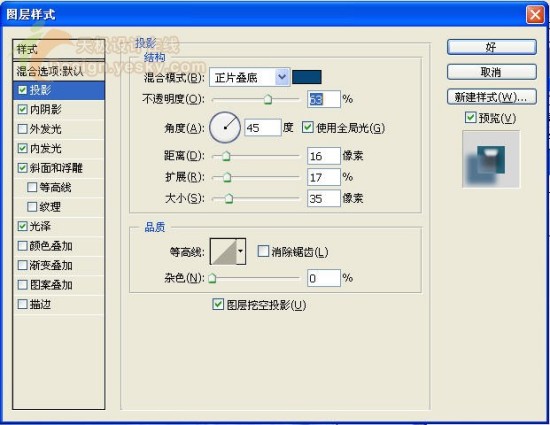
11、单击确定,最终效果如图13所示。
